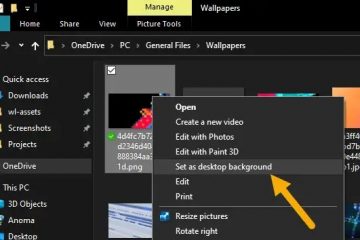Salvarea imaginilor animate ar trebui să fie ușoară, dar multe site-uri servesc automat.webp sau chiar MP4 în loc de un.gif adevărat. Acest ghid arată cum să descărcați fișiere GIF de pe paginile site-ului web de pe desktop și mobil, să păstrați animația intactă și să convertiți formatele atunci când este necesar, fără instrumente umbre.
Înainte de a începe: permisiuni și formate
Respectați drepturile de autor și termenii site-ului. Multe platforme recodifică GIF-urile în.webp sau videoclipuri scurte pentru performanță. Este normal. Dacă un site blochează salvarea directă, folosiți butoanele de partajare/descărcare aprobate atunci când sunt disponibile.
Metoda 1: clasic „Clic dreapta și salvare” (desktop)
Deschideți pagina și lăsați GIF-ul să se joace o dată. Faceți clic dreapta pe imagine → Salvați imaginea ca…. Confirmați că numele fișierului se termină în.gif. Dacă afișează.webp, încercați Metodele 2–4 de mai jos.
Metoda 2: Deschideți imaginea în filă nouă pentru a forța adresa URL.gif
Faceți clic dreapta pe animație → Deschide imaginea într-o filă nouă (sau Copiați adresa imaginii, apoi inserați într-o filă nouă). Dacă adresa URL a noii file se termină cu.gif, apăsați pe Ctrl/Cmd+S pentru a salva. Dacă tot se termină cu.webp, utilizați Metoda 3 sau 4. Apăsați F12 (sau Ctrl/Cmd+Shift+I) → deschideți fila Rețea. Reîncărcați pagina și filtrați după Img sau căutați „.gif”. Faceți clic pe solicitarea care se termină în.gif → deschideți într-o filă nouă → salvați. Dacă se încarcă numai MP4/WebP, utilizați Metoda 4 pentru a converti.
Metoda 4: Când site-urile difuzează WebP sau MP4, convertiți înapoi în GIF
Dacă puteți salva doar.webp sau un.mp4 scurt, convertiți-l:
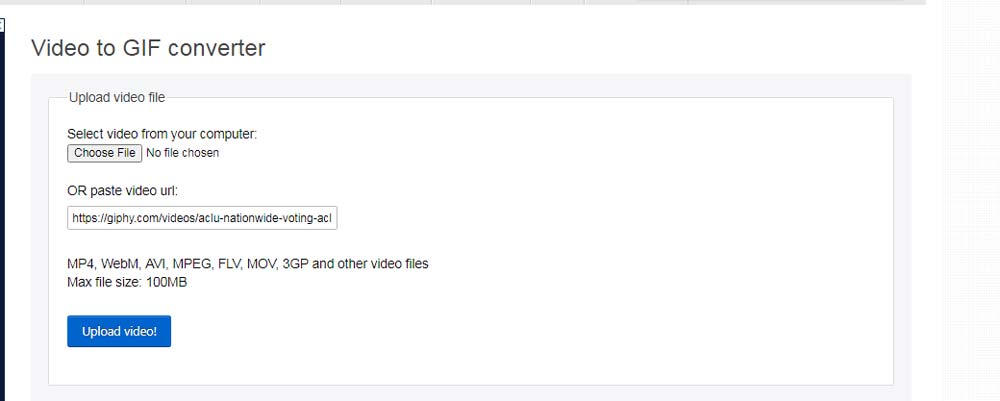 Convertitoare desktop: utilizați o aplicație de conversie offline de renume pentru a converti.webp sau.mp4 în.gif. Instrumente online: utilitarele GIF de încredere pot converti WebP/MP4 în GIF și vă permit să decupați, să redimensionați sau să optimizați înainte de descărcare. Redenumire rapidă (Mac/cazuri limitate): Redenumirea.webp în.gif rareori păstrează animația, așa că preferați o conversie reală pentru rezultate fiabile.
Convertitoare desktop: utilizați o aplicație de conversie offline de renume pentru a converti.webp sau.mp4 în.gif. Instrumente online: utilitarele GIF de încredere pot converti WebP/MP4 în GIF și vă permit să decupați, să redimensionați sau să optimizați înainte de descărcare. Redenumire rapidă (Mac/cazuri limitate): Redenumirea.webp în.gif rareori păstrează animația, așa că preferați o conversie reală pentru rezultate fiabile.
Metoda 5: Extensii de browser care salvează ca.gif
Dacă salvați o mulțime de GIF-uri, instalați o extensie bine revizuită „Salvați ca GIF” pentru browserul dvs. Interceptează.webp și descarcă automat un.gif, atunci când există un GIF sursă. Respectați numai extensiile de renume.
Metoda 6: Google Images, GIPHY și Tenor
Google Images: faceți clic pe rezultat pentru a deschide pagina de găzduire. Utilizați metoda 1 sau 2 de la gazdă, nu miniatura din Google. Platforme GIF (de exemplu, GIPHY/Tenor): folosiți butonul Descărcați sau Media al site-ului pentru un.gif curat. Unele oferă mai multe dimensiuni pentru o greutate mai mică a fișierului.
Metoda 7: Salvați GIF-uri pe iPhone și Android
iPhone (Safari): țineți apăsat pe GIF → Adăugați la fotografii sau Salvați imaginea. Dacă se salvează ca imagine statică sau.webp, deschideți mai întâi imaginea într-o filă nouă, apoi salvați. Android (Chrome): Atinge lung → Descărcați imaginea. Dacă este.webp, deschideți într-o filă nouă sau utilizați o aplicație de conversie. Din aplicații: unele aplicații sociale convertesc GIF-uri în video. Utilizați opțiunile de partajare/export ale aplicației sau un convertor pentru a transforma MP4 înapoi în GIF.
Multe „GIF” sunt MP4. Utilizați descărcarea/distribuirea postării pentru a obține videoclipul, apoi convertiți-l într-un GIF, dacă este necesar, cu un instrument terță parte, cum ar fi EZGIF.
Mai întâi, accesați site-ul. 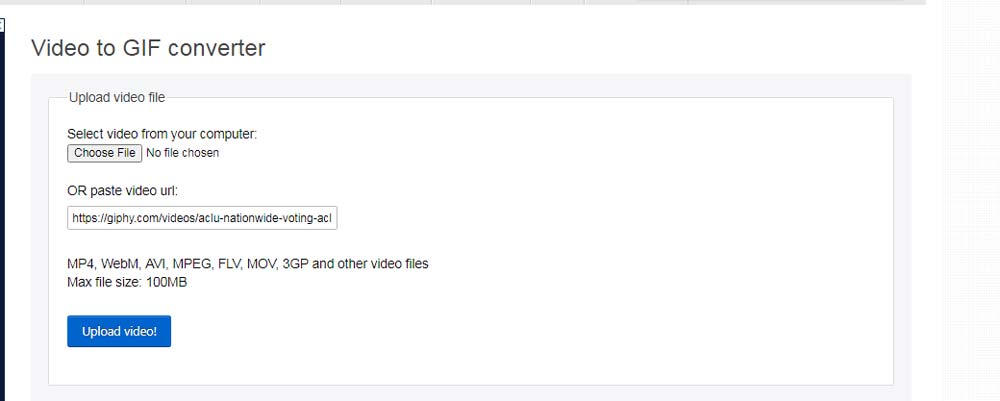 În al doilea rând, copiați și inserați adresa URL a GIF-ului pe care doriți să-l convertiți în caseta URL. Faceți clic pe Încărcați videoclipul!
În al doilea rând, copiați și inserați adresa URL a GIF-ului pe care doriți să-l convertiți în caseta URL. Faceți clic pe Încărcați videoclipul! 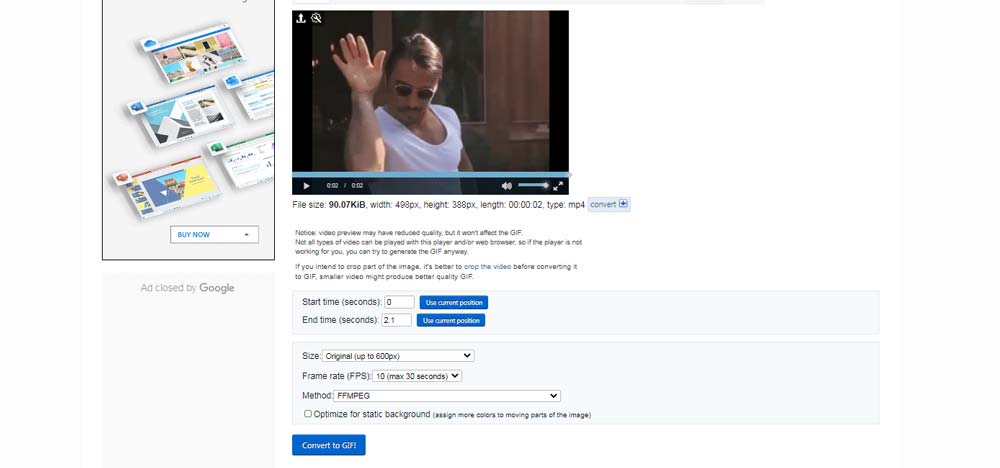
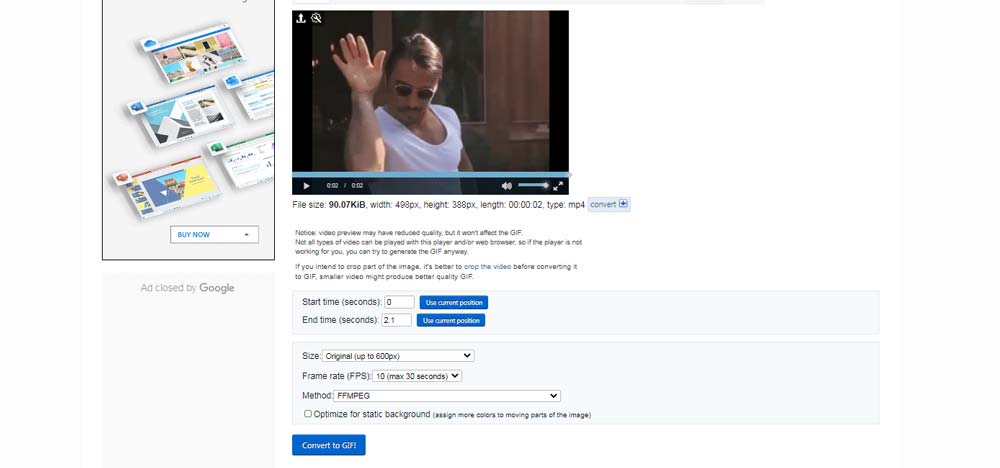 În sfârșit, pe următoarea pagină către care sunteți redirecționat, faceți clic pe Salvați videoclipul ca…, apoi alegeți numele și calea în care doriți să fie salvat fișierul. Faceți clic pe Salvare pentru a-l descărca pe sistemul dvs.
În sfârșit, pe următoarea pagină către care sunteți redirecționat, faceți clic pe Salvați videoclipul ca…, apoi alegeți numele și calea în care doriți să fie salvat fișierul. Faceți clic pe Salvare pentru a-l descărca pe sistemul dvs. 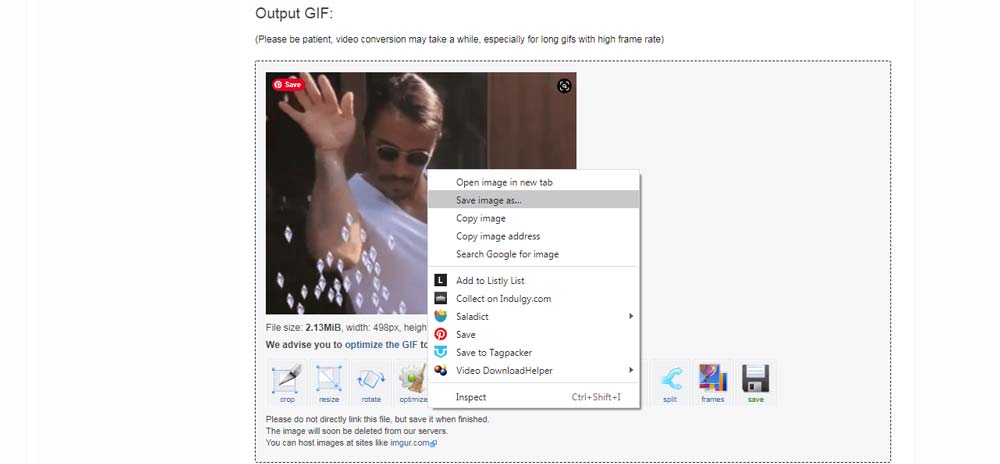
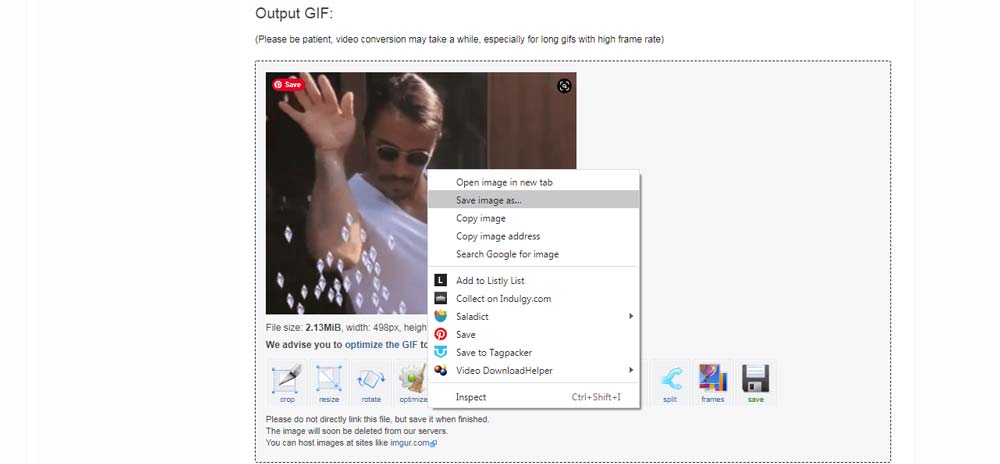
Depanare: păstrați animația și calitatea
Fișierul este static: ați salvat o previzualizare sau o miniatură. Redeschideți adresa URL media completă (Metoda 2) și salvați din nou. Descărcări numai ca.webp: luați adresa URL a rețelei (Metoda 3) sau convertiți-l în.gif (Metoda 4). Dimensiune uriașă a fișierului: utilizați un optimizator pentru a reduce cadrele, dimensiunile mai mici sau pentru a aplica compresie cu pierderi. Redare întreruptă: sursa folosește puține cadre. Reexportați cu mai multe cadre sau acceptați limita de calitate a sursei.
Memento legal și etic
Descărcați numai GIF-uri pe care aveți drepturi de utilizare sau cele permise în mod clar pentru salvare și partajare. Dacă aveți îndoieli, creditați creatorul sau utilizați surse licențiate.
Rezumat
Încercați să faceți clic dreapta pe salvare; dacă este.webp, deschideți imaginea într-o filă nouă sau utilizați DevTools pentru a găsi adevăratul.gif. Când site-urile difuzează MP4/WebP, convertiți înapoi în.gif cu un instrument de încredere. Pe mobil, apăsați lung pentru a salva; dacă obțineți video sau WebP, deschideți într-o filă nouă sau convertiți. Folosiți extensii de renume dacă descărcați des și optimizați GIF-urile mari pentru a reduce dimensiunea.